- Някои играчи може да се чудят как да активират DLSS (Deep Learning Super Sampling) в популярни заглавия за игри.
- За да активирате DLSS 2.0, ще трябва да се уверите, че разполагате с необходимия хардуер и драйвери.
- DLSS игрите също трябва да се изпълняват в сравнително актуални версии на Windows 10 за компилация.
- Можете да активирате DLSS в Cyberpunk и други поддържани заглавия с настройки по време на игра.

- CPU, RAM и мрежов ограничител с убиец за горещи раздели
- Интегрирана директно с Twitch, Discord, Instagram, Twitter и Messengers
- Вграден контрол на звука и музика по поръчка
- Персонализирани цветни теми от Razer Chroma и налагат тъмни страници
- Безплатна VPN и Ad blocker
- Изтеглете Opera GX
DLSS е сравнително нова технология за мащабиране на изображения за Графични карти NVIDIA това означава Deep Learning Super Sampling.
Тази технология за мащабиране на изображения използва AI алгоритми за повишаване на честотата на кадрите за игри при високи разделителни способности чрез рендиране графика при по-ниски резолюции.
NVIDIA пусна първата DLSS версия за 2019 г. Оттогава поддръжката на DLSS игри се разшири.
DLSS обаче работи само за графични процесори от серията NVIDIA RTX 20 и 30. Ето как можете да активирате DLSS за поддържани игри.
Как мога да активирам DLSS в игрите?
1. Актуализирайте драйвера на графичната си карта NVIDIA
Уверете се, че вашият графичен процесор има най-новия драйвер на NVIDIA (необходим е най-новият драйвер, готов за игра). За целта изпълнете сканиране с помощната програма за актуализиране на драйвери.
Софтуерът за актуализиране на драйвери ще сканира драйверите на вашия компютър и ще изброи устройства с остарели. След това избирате да изтеглите и автоматично инсталирате най-новите драйвери.
 Драйверите са от съществено значение за вашия компютър и всички програми, които използвате ежедневно. Ако искате да избегнете сривове, замръзвания, грешки, изоставане или други проблеми, ще трябва да ги поддържате актуализирани.Постоянната проверка за актуализации на драйвери отнема много време. За щастие можете да използвате автоматизирано решение, което ще проверява безопасно за нови актуализации и ще ги прилага с лекота и затова горещо препоръчваме DriverFix.Следвайте тези лесни стъпки за безопасно актуализиране на драйверите:
Драйверите са от съществено значение за вашия компютър и всички програми, които използвате ежедневно. Ако искате да избегнете сривове, замръзвания, грешки, изоставане или други проблеми, ще трябва да ги поддържате актуализирани.Постоянната проверка за актуализации на драйвери отнема много време. За щастие можете да използвате автоматизирано решение, което ще проверява безопасно за нови актуализации и ще ги прилага с лекота и затова горещо препоръчваме DriverFix.Следвайте тези лесни стъпки за безопасно актуализиране на драйверите:
- Изтеглете и инсталирайте DriverFix.
- Стартирайте приложението.
- Изчакайте DriverFix да открие всички ваши дефектни драйвери.
- Сега софтуерът ще ви покаже всички драйвери, които имат проблеми и просто трябва да изберете тези, които искате да бъдат поправени.
- Изчакайте DriverFix да изтегли и инсталира най-новите драйвери.
- Рестартирам вашия компютър, за да влязат в сила промените.

DriverFix
Драйверите вече няма да създават проблеми, ако изтеглите и използвате този мощен софтуер днес.
Посети сайта
Отказ от отговорност: тази програма трябва да бъде надстроена от безплатната версия, за да извърши някои специфични действия.
2. Инсталирайте най-новата версия за компилация на Windows 10
- Отворете Настройки, като натиснете клавишната комбинация на Windows и I.
- Щракнете Актуализация и сигурност за да отворите опциите, показани директно по-долу.
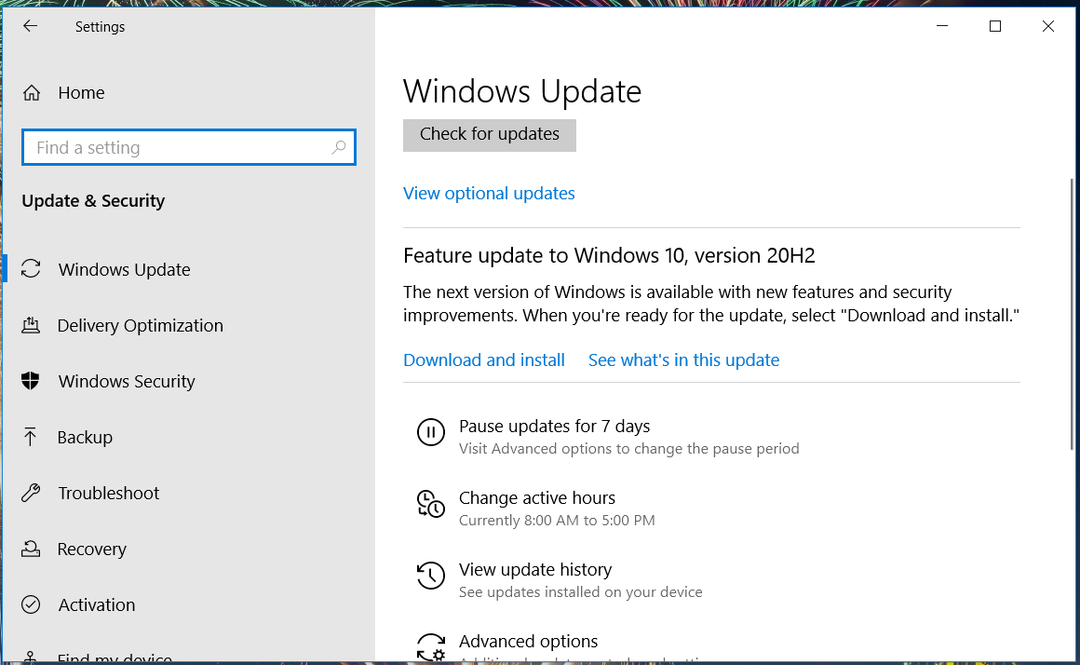
- След това щракнете върху Изтеглете и инсталирайте опция, ако има налична актуализация на функцията на Windows 10.
Когато драйверът на вашия RTX GPU и платформата на Windows 10 са актуални, трябва да можете да изберете DLSS опции за поддържани игри чрез техните графични настройки.
Как точно избирате тези опции по време на игра, варира в различните игри. По-долу са дадени някои примери за това как да активирате DLSS в игрите.
Как да активирам DLSS в Battlefield 5
- Отворете менюто Graphics Setting в играта Battlefield 5.
- Ако Директно 12 вече не е активирано, ще трябва да активирате тази настройка и да рестартирате Бойно поле 5.
- Щракнете върху Разширено раздел, показан директно отдолу.
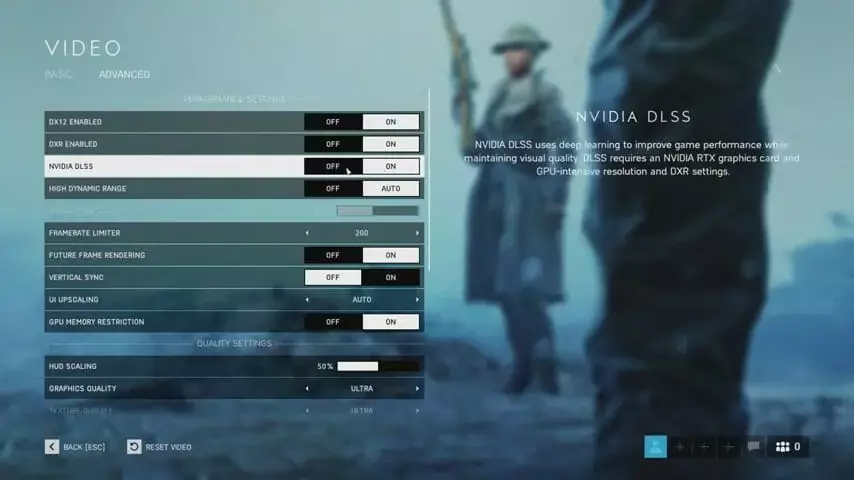
- Превключете DXR опция, ако не е активирана, и рестартирайте играта.
- След това можете да превключвате NVIDIA DLSS включване.
- И накрая, изберете ниво на детайлност с DXR Reflections Quality опция.
Когато активирате DLSS за Battlefield V, може да забележите значително повишаване на производителността. Battlefield ще работи с по-висока честота на кадрите с по-големи графични детайли.
Видеото на NVIDIA по-долу ни показва едно до друго сравнение на тази игра със и без активиран DLSS.
Как да активирам DLSS в Cyberpunk 2077
- Щракнете Настройки в Киберпънк 2077.
- Изберете Графика за да отворите графични настройки.
- Превъртете надолу до DLSS опция.
- След това щракнете върху стрелката за DLSS настройка за избор на a Балансиран опция. Като алтернатива можете да изберете производителност или Ultra Performance настройки за активиране на DLSS.
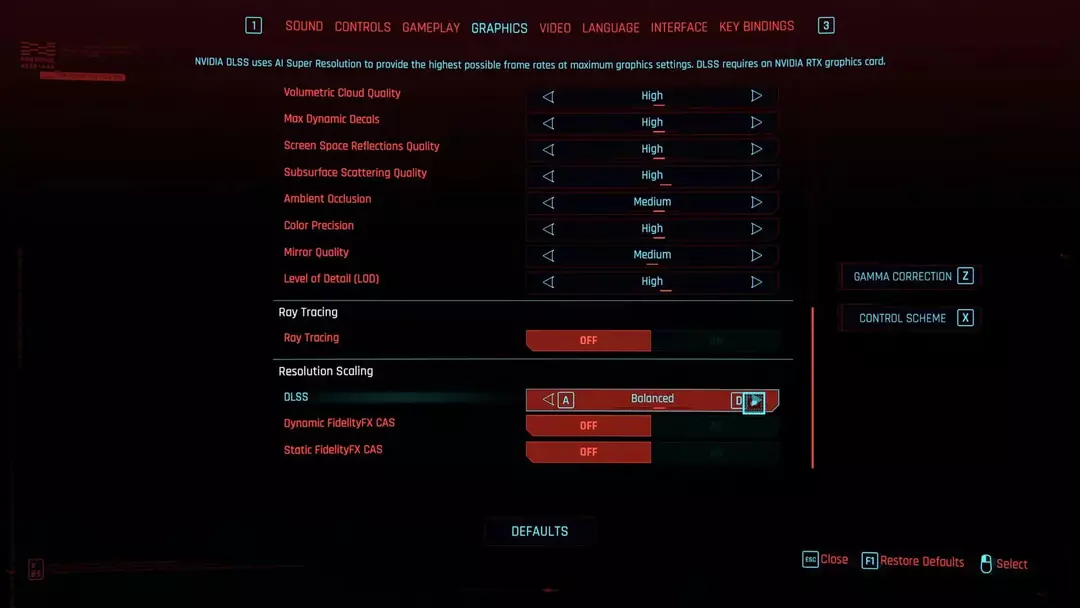
- Натиснете Esc за да излезете от настройките.
Как да активирам DLSS в PUBG

Добре, това е сложното, тъй като PUBG в момента не се поддържа заглавие на DLSS игра!
Bluehole обаче потвърди, че PUBG ще получи DLSS. PlayerUnknown’s Battlegrounds е само едно заглавие в списък с игри, планирани да включват DLSS, който включва следното:
- Безстрашен
- Раздробени земи
- Измет
- Справедливост онлайн
- JX Online 3
- Хитман 2
Очаква се това PUBG, както и тези други игри, ще поддържат DLSS в обозримо бъдеще.
Когато добавят поддръжка за DLSS, вероятно ще можете да им активирате мащабиране на изображения чрез графичните им настройки, почти същите като Cyberpunk и Battlefield 5.
И така, какво чакаш? Ако имате игра, която поддържа DLSS и компютър с подходяща RTX графична карта, можете да активирате Модерната технология за мащабиране на NVIDIA, както е описана по-горе, за да видим как тя вдига летвата за Windows игри.


